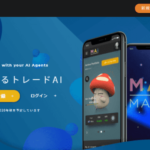目次
LINE FXアプリの特徴
「LINE FX」は、2020年3月16日より、LINE証券の第3弾サービスとして開始された外国為替証拠金取引(FX取引)サービスです。
LINE FXアプリは、LINE FXでの主要取引ツールであり、コミュニケーションアプリ「LINE」との親和性が高い点が他社ツールと大きく違います。
LINEFX アプリの良い点
LINE FXアプリの良い点は、おもに以下の3点です。
LINE FXアプリの良い点
- LINEアプリから直接起動できすばやく取引できる
- チャートからストリーミング注文可能
- 通知をLINEメッセージで受信(メッセージから直接アプリを起動できる)
- 【NEW!2020/12/19〜】1,000通貨から取引が可能
- 【NEW!2020/12/19〜】LINE FX独自の初心者向けコンテンツが充実
LINE FXアプリは、LINEアプリから直接起動ができる点に魅力があります。
LINEのホーム画面にLINE FXを登録するには、ホーム画面で「サービス」部分にある「追加」をクリックして、「フィナンシャル」カテゴリに登録されているLINE FXにチェックを入れるだけです。
ホームにサービスのアイコンを置いておくことで、利用する機会の多いLINEからすぐにLINE FXアプリを使え、より機動的な取引ができます。
チャート画面からは、ストリーミング注文が可能です。
チャート画面上に表示されるボタンをクリックするだけで注文完了。
操作性もわかりやすく、他社のFX取引アプリを利用している人なら、特に迷うことはありません。
LINE FXを友だち登録しておくと、トークで相場急変や経済指標の通知をLINEトークで受信可能に。
受信メッセージには、メッセージと関連のある通貨ペアのチャート・トレード画面などを直接呼び出せます。
気になるメッセージが飛んできて、すぐにでも取引したいときにはとても便利で、他にはない機能です。
また、2020年12月19日よりLINE FXは1,000通貨対応となりました。
少額から取引を始めたい方に向いています。
さらにはLINE FX独自のコンテンツとして、LINE FX公式アカウントを友だち追加した人を対象にFX初心者がFXについて学べるコンテンツを配信しています。
FXとは何か、FXの基礎知識、口座開設方法までが丁寧に解説されており、LINEアプリ1つでFXの勉強から取引まで完結できるところが魅力です。
LINE FXアプリの使いづらい点
逆に、LINE FXアプリには少々使いづらい点もあります。
LINE FXアプリの使いづらい点
- デモトレードがないため動作確認ができない
- ストリーミング注文時に、損切り(逆指値)や利益確定(指値)が同時発注できない
口座開設の前に動作確認ができない(デモトレードがない)点は、LINE FXアプリを試したい初心者にとって残念な点です。
「FX初挑戦」「トレードの基礎をこれから覚えていきたい」といった人は、他社のデモトレードなどでFXの基礎を覚えてからLINE FXアプリを使う、という考え方も必要でしょう。
また、ストリーミング注文では、初期設定で決済時の指値・逆指値が指定できません。
そのため、発注してから別途決済時の指値・逆指値を指定する必要があり、手間がかかってしまいます。
この点は、今後のバージョンアップに期待したい点です。
LINE FXアプリの便利な機能
LINE FXアプリには、LINEとの親和性以外にも、特徴的で便利な機能があります。
その中から、3つの機能について紹介します。
4分割チャートからワンクリックで見たいチャートを表示
LINE FXのチャート画面は、初期表示で4分割チャートとなっています。
同じ時間足で複数の通貨ペアを比較する(こちらが初期設定)、逆に同じ通貨ペアで別時間足を比較する、どちらの使い方も可能です。

画面右上の歯車アイコンをクリックすると、マルチチャート表示の初期設定ができますので、自分の使いやすいようにカスタマイズしましょう。

また、気になるチャートをタップするだけで、そのチャート単体の表示に切り替わります。
この画面から、描画ツールでトレンドラインなどを描いたり、テクニカル指標の表示を変更したりといった操作が可能です。
ストリーミング注文も、チャート単体の画面から行うことができます。
生体認証でセキュリティを高めている
LINE FXアプリは、セキュリティ設定として、画面ロックや生体認証をサポートしています。

LINE FXアプリ左上に常時表示されているメニューアイコンをクリックすると、左側からメニューが表示されます。

セキュリティ設定メニューを選択すると、画面ロックを設定するかどうかを選択でき、さらに生体認証を用いるかも設定できます。
ほとんどのFXアプリはログイン画面のID保存機能をもっていますが、LINE FXアプリはLINEとアカウント情報を共有しているため、いちいちIDやパスワードを入力する必要はありません。
ログイン後のセキュリティについては、LINE FXアプリが一歩先んじている印象です。
ニュースが検索しやすい「検索カテゴリ」
LINE FXアプリのニュース画面には、検索をサポートする「検索カテゴリ」機能があります。
画面右上のアイコンをクリックすると、ニュース絞り込み画面が表示されます。
カテゴリ「指定」を選択すると、どのようなカテゴリのニュースを検索するかが選べます。
カテゴリはどれか1つしか選べませんが、見たいカテゴリをタップすると、その条件に合致するニュースだけが表示されます。
ニュースが多すぎて、見たいニュースが埋もれたときに便利な機能です。
再ログインすると前回終了した画面から始められる
LINE FXアプリは、前回終了時に表示していた画面を記憶していて、再ログインするとその画面にすぐ戻れます。
ほんの少しのことではありますが、同じ画面を利用することの多い人にとっては、ログイン後もストレスなく、スムーズに取引やチャート分析に集中できます。
LINE FXアプリに向いている人とトレードスタイル
LINE FXアプリの特徴を踏まえて、LINE FXアプリに向いている人の特徴と、おすすめのトレードスタイルを紹介します。
LINEFX アプリに向いている人
LINE FXアプリに向いている人の特徴をまとめると、以下のとおりです。
- LINEの利用頻度が高い人
- 主要な通貨ペアをすばやく取引したい人
LINEの利用頻度が高いと、FX取引アプリに切り替える際、LINEを閉じてホーム画面からFX取引アプリを起動する、というひと手間が必要です。
しかし、LINE FXアプリなら、LINEのホーム画面からすぐに起動でき、取引が終わればすぐにLINEに戻れます。
通知設定をうまく活かすことで、レートの変動などをすぐにキャッチしてそのままチャート確認やトレードもでき、スムーズな取引が可能です。
LINE FXアプリを使ったトレードスタイル
LINE FXアプリを使ったトレードスタイルは、おもに以下のとおりです。
- 外出先で、ストリーミング注文などの操作性を活かした短期トレード
- 同じ通貨ペアで複数の時間足を見ながらのデイトレード
- レートの通知設定を活かしたスイングトレード
LINEアプリからすぐにFX取引ができ、ストリーミング注文を利用すれば、超短期トレードもしやすくなります。
時間足もTICKや1分足がサポートされているので、スキャルピングも可能です。
また、4分割チャートを活かし、同じ通貨ペアで複数の時間足を表示し、上位足を見ながらデイトレード、というトレードスタイルもやりやすいでしょう。
あまりずっとチャートを眺めず、一定のレートになるまでおいておきたいスイングトレードの場合は、チェックしたいレートの通知設定が便利です。
LINEアプリでレート変動の通知メッセージを受け取ったら、すぐにチャートやトレード画面にアクセスして取引が進められます。
LINE FXアプリを利用してみての感想

M.Mさん50代女性FX歴:6年
私はLINEをよく利用するため、LINE FXアプリに変えてから、まめにトレードをするようになった気がします。
LINEで経済ニュースを読んでいるときにすぐ取引したくなる場合もあります。
そんなときに、LINE FXアプリは便利だなあ、と実感しますね。
また、LINEで友人と長くメッセージをやりとりしているときもあるので、経済指標や相場急変の通知メッセージが飛んできたら、すぐにトレードを済ませます。
通知メッセージがあるから、四六時中取引アプリを見ていなくてもいい点が良いですね。
チャート表示や発注の画面については、他社のFX取引アプリとあまり変わらないので迷うところはありませんでした。
ただ、FX取引が初めてという人は、少し勉強してから使った方がいいかもしれませんね。
ストリーミング注文は、すぐ発注できるので便利ですが、利確や損切りの初期設定ができません。
発注した後すぐに指値・逆指値を指定しておかないと、想定外の損失につながるので要注意です。
LINE FXアプリの使い方
ここからは、LINE FXアプリの使い方を、ログイン→入金、レート→注文画面、チャート表示→ストリーミング注文、出金の流れで解説します。
ログイン→入金
LINE FXアプリのアイコンタップで起動したら、LINEのアカウントログイン画面が表示されます。
LINEとアカウント情報は共有しているため、そのまま「許可する」をクリックすると、ログインに成功します。
ログインしたら、まず入金手続きに進みましょう。
画面左上隅のアイコンをタップするとメニュー画面が表示されますので、「入出金」をタップ。すると、入出金画面が表示されます。
クイック入金は、手数料無料ですぐに入金できる方法です。
銀行振込の入金は、振込手数料が必要ですので、可能な場合はクイック入金を利用するとよいでしょう。
クイック入金を選ぶと、利用可能な金融機関一覧が表示されます。
使用する金融機関をタップします。
すると、金額が入力できるので、入金したい金額を指定しましょう。
最後に「金融機関サイトへ」をクリックすると、金融機関で入金手続きが行えます。
レート一覧→新規注文画面表示

画面下部左端の「レート」をタップすると、レート一覧が表示されます。

レート一覧から、任意の通貨ペアをタップすると、選択した通貨ペアに対応した注文画面が表示されます。

初期表示はストリーミング注文画面ですが、注文ボタン下部の文字をクリックすると、注文の種類が切り替えられます。
画面上部の通貨ペア名表示部は切り替え可能ですので、他の通貨ペアに変えたい場合はここで操作します。
画面右上にある歯車アイコンをクリック。
表示される取引設定画面にて、取引数量などの設定を行いましょう。
発注時の操作が少なくなり、操作スピード向上にも繋がります。
チャート画面でストリーミング注文

画面下部の「チャート」アイコンをクリックすると、マルチチャート画面に遷移。
マルチチャート画面から任意のチャートをタップすると、チャート単体の画面が表示されます。
チャート画面右側上部の「ストリーミング」をクリックすると、チャート画面下部にリアルタイム注文画面が表示されます。
ここから、自由に注文を出すことができます。
チャートの縦表示・横表示の切り替えは、スマホを傾けて操作します。
縦から横へ表示を切り替えると、ストリーミング注文のボタンを表示中でも一度消えてしまいます。
その際は、画面上部の「ストリーミング」をクリックして、もう一度ストリーミング注文に切り替えましょう。
出金予約
出金予約は、メニューから「出金予約」を選択すると表示される画面で手続きを進めます。
出勤先の口座を指定していない場合は、以下のような画面が出ます。
「出金口座を設定する」ボタンを押して、出金口座の設定を行います。
口座登録が完了し「OK」をクリックすると出金予約画面へ。

出金予約画面で、出金する金額を入力して「出金予約」クリックで、出金予約は完了です。

一度出金口座を登録すると、2回目以降は上記画面で出金予約を実行します。
LINE FXアプリを使ううえでの注意点は?
LINE FXアプリの基本的な使い方を理解できたところで、LINE FXアプリを使う上での注意点も確認しておきましょう。
すばやい注文を出したい場合は初期設定を活用
すばやい注文を出したい場合は、スリッページや取引数量などの初期設定を行うことも大切です。
特に超短期でトレードを繰り返す場合は、入力しているうちにタイミングを逃すこともありえます。
繰り返しになりますが、ストリーミング注文を利用する際は、ポジションを新規に建てる際の決済注文を初期設定できません。
注文した後は、必ず損切り決済注文だけでも忘れず出しておきましょう。
損切り設定を忘れていて、思いもよらぬ損失になる可能性があるので要注意です。
LINE FXアプリの機能
LINE FXアプリの機能一覧です。
どのような機能があり、どういった特徴があるか、他社のFX取引アプリと比較する際ご活用ください。
| 機能名 | 詳細機能 | 有無 | 機能詳細 |
|---|---|---|---|
| 動作環境 | iPhone | 〇 | iOS 11.0以上 |
| Android | 〇 | Android 6.0以上 | |
| iPad | 〇 | iOS 11.0以上 | |
| Androidタブレット | 〇 | Android 6.0以上 | |
| その他 | 〇 | iPod touch | |
| 注文系機能 | 成行 | 〇 | |
| ストリーミング | 〇 | ||
| 指値・逆指値 | 〇 | ||
| IFD | 〇 | ||
| OCO | 〇 | ||
| IFDOCO | 〇 | ||
| FIFO系 | 〇 | FIFO 建玉がある場合決済取引、ない場合新規取引になる。決済取引の場合は古い建玉から順に決済する | |
| トレール | × | ||
| 自動売買系 | × | ||
| 両建て可否 | 〇 | ||
| 一括決済 | 〇 | 通貨ペアごとに保有している全ての建玉を一括で決済 | |
| 注文の初期設定 | 設定単位の選択 | 〇 | 通貨ペアごと |
| スリッページ | 〇 | 1pips単位で指定 | |
| 損切り設定 | △ | 通常注文の初期設定では〇 ストリーミング注文では× | |
| 利益確定設定 | △ | 通常注文の初期設定では〇 ストリーミング注文では× | |
| 取引数量 | 〇 | 1lot=1,000通貨 | |
| 両建て | × | ||
| チャート表示 | 足種 | 〇 | 9種類 TICK/1分足/5分足/15分足/30分足/60分足/ 日足/週足/月足 |
| チャートの種類 | 〇 | ローソク足のみ | |
| テクニカル指標 | 〇 | トレンド系4種 移動平均/ボリンジャーバンド/一目均衡表/ 移動平均エンベロープ オシレーター系7種 ストキャスティクス/RSI/サイコロジカル/ モメンタム/ヒストリカル⋅ボラティリティ/ MACD/DMI | |
| 描画ツール | 〇 | ライン | |
| 比較チャート | 〇 | 2パターン | |
| 複数のチャート画面を表示 | 〇 | 4分割 | |
| 現在レートライン表示 | × | ||
| 保有建玉の平均レート表示 | × | ||
| チャート上からの注文 | × | ||
| 口座状況情報表示関連 | 〇 | 【証拠金状況】 ・口座ステータス ・レバレッジ ・証拠金維持率 ・利用可能金額 ・利用中証拠金 ・必要証拠金 ・注文中証拠金 ・資産合計 ・現金残高 ・受渡予定額 ・評価損益 ・建玉評価損益 ・スワップポイント ・ロスカットアラート ・ロスカット ・出金可能額 ・出金予約額 | |
| マーケット情報表示関連 | ニュース | 〇 | |
| 経済指標 | 〇 | ニュースと同じ画面・別タブ | |
| スワップポイント | 〇 | ニュースと同じ画面・別タブ | |
| 画面レイアウトのカスタマイズ関連 | 〇 | 配色設定 | |
| 画面の横表示対応 | 〇 | 端末を傾けると横画面切替可能 | |
| 入出金関連 | 対応金融機関数 | 〇 | すべての銀行 |
| 入金関連 | 〇 | 原則、入金後即座に反映 | |
| クイック入金 | 〇 | 7行 | |
| 出金関連 | 〇 | 営業日15時までに出金予約を行った場合、翌営業日に着金。15時以降の出金(土⋅日⋅祝日を含む)は翌々営業日の着金 | |
| レート通知アラート | 〇 | 「指定レート」画面にて指定レート以上・以下まで選択可能 | |
| デモ取引 | × | ||
| 操作性 | 〇 | ピンチイン・ピンチアウト/スワイプ | |
| その他独自性のある機能 | 〇 | LINEから直接呼び出し可能 LINEの通知メッセージから直接呼び出し可能 ニュースの検索カテゴリに独自性 | |